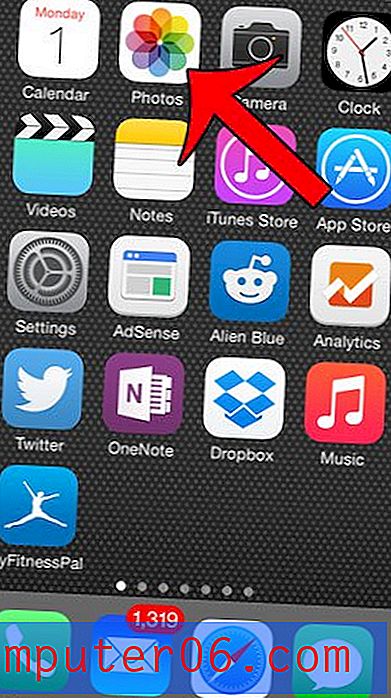So streichen Sie Wörter in Microsoft Word 2013 durch
Haben Sie jemals Text in einem durchgestrichenen Online-Artikel bemerkt und sich gefragt, warum? Dies liegt häufig daran, dass der Autor später feststellte, dass die Informationen falsch waren, den Text jedoch aus dem einen oder anderen Grund beibehalten wollte. Dies dient dazu, den Leser darüber zu informieren, dass der Text nicht als Teil des Dokuments gelesen werden sollte, während er in einem Format belassen wird, das noch gelesen werden kann.
Das Durchstreichen von Text in einem Word-Dokument kann aus ähnlichen Gründen erfolgen. Es kann jedoch auch hilfreich sein, wenn eine Gruppe an einem Dokument zusammenarbeitet und ein Gruppenmitglied der Ansicht ist, dass ein Textsegment entfernt werden sollte. Wenn Sie den Text durchgestrichen verwenden, sollte der Text gelöscht werden. Er ist jedoch weiterhin verfügbar, falls er später erneut hinzugefügt werden muss. Sie können die folgenden Schritte ausführen, um zu erfahren, wie Sie Text in Ihrem Word 2013-Dokument streichen.
Verwenden Sie Strikethrough in Word 2013
Die Schritte in diesem Artikel zeigen Ihnen, wie Sie Text so formatieren, dass er durchgestrichen erscheint. Dieser Effekt wird als "Durchgestrichen" bezeichnet und ist in Word 2013 als Textformatierungsoption verfügbar. In diesem Artikel wird davon ausgegangen, dass bereits ein Dokument vorhanden ist, das den Text enthält, den Sie streichen möchten. Wenn Sie Ihren Text auf alle Kapitälchen umstellen möchten, können Sie dies auch tun.
Schritt 1: Öffnen Sie das Dokument mit dem Text, den Sie streichen möchten.
Schritt 2: Wählen Sie den Text aus, den Sie streichen möchten.

Schritt 3: Klicken Sie oben im Fenster auf die Registerkarte Home .
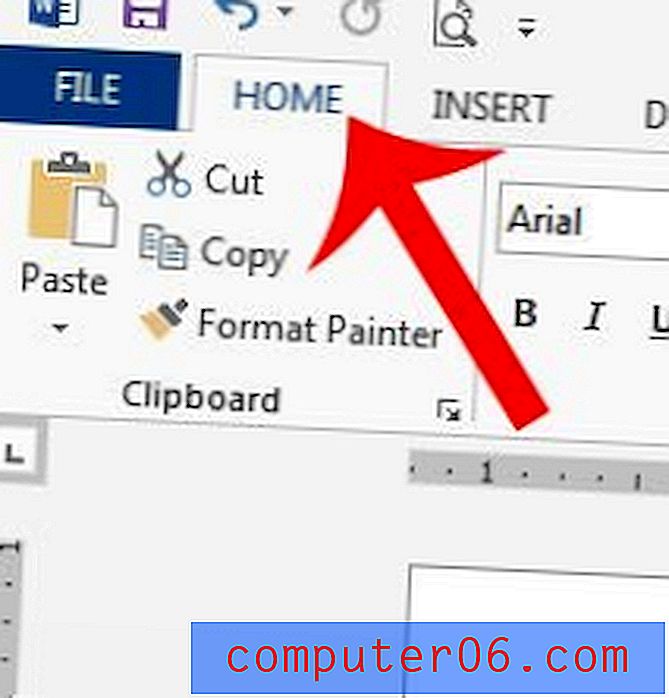
Schritt 4: Klicken Sie im Abschnitt Schriftart des Navigationsbands auf die Schaltfläche Durchgestrichen .
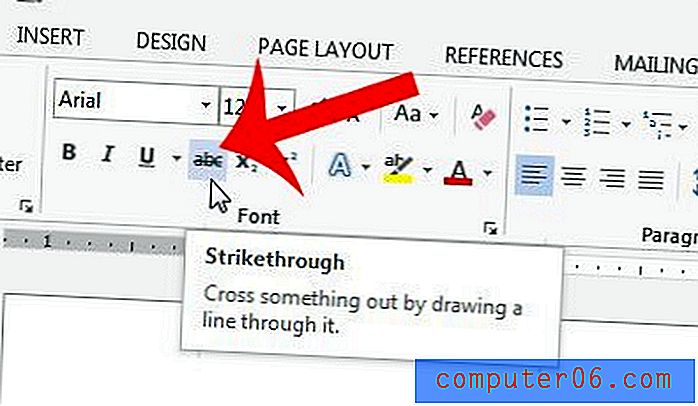
Wenn Sie später entscheiden, dass Sie den durchgestrichenen Text aus dem Text entfernen möchten, wählen Sie den durchgestrichenen Text einfach erneut aus und klicken Sie dann in Schritt 4 erneut auf die Schaltfläche durchgestrichen, um ihn zu entfernen.
Müssen Sie Ihrem Word-Dokument ein Hintergrundbild hinzufügen? Dieses Tutorial zeigt Ihnen, wie Sie ein Bild auf Ihrem Computer als Hintergrund für ein Dokument verwenden können.